- Перенос контактов с Xiaomi на Xiaomi
- Способ через Google аккаунт
- Способ через Mi Cloud
- Перенос контактов с Xiaomi на Xiaomi через Google аккаунт
- Синхронизация контактов с текущего устройства
- Вход в Google аккаунт на новом устройстве
- Вопрос-ответ:
- Как перенести контакты с одного смартфона Xiaomi на другой?
- Можно ли перенести контакты с Xiaomi на другой смартфон не Xiaomi?
- Как перенести контакты с Xiaomi на другой смартфон через Bluetooth?
- Как перенести контакты с Xiaomi на другой смартфон через Wi-Fi?
- Как перенести контакты с одного смартфона Xiaomi на другой?
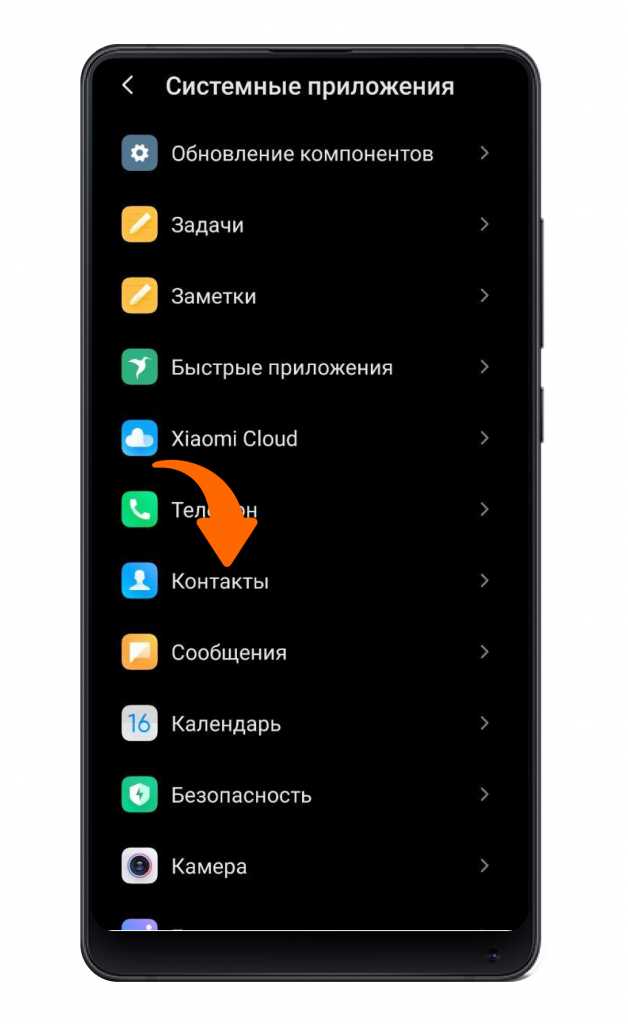
Контакты являются одним из самых важных элементов нашего смартфона. Они содержат информацию о наших друзьях, коллегах и близких людях. Поэтому, когда мы меняем свой Xiaomi на новую модель, нам необходимо перенести все контакты на новое устройство. В этой статье мы расскажем вам, как перенести контакты с Xiaomi на Xiaomi, чтобы вы могли сохранить свою ценную информацию.
Перенос контактов с одного Xiaomi на другой является простым и быстрым процессом. Для этого вам понадобится всего несколько шагов. Во-первых, убедитесь, что оба устройства подключены к интернету. Затем откройте приложение «Контакты» на вашем старом Xiaomi и найдите опцию «Экспорт контактов». Нажмите на нее и выберите место, куда вы хотите сохранить файл с контактами.
Теперь перейдите к новому Xiaomi и откройте приложение «Контакты». Найдите опцию «Импорт контактов» и выберите файл, который вы сохранили на предыдущем шаге. После этого все ваши контакты будут перенесены на новое устройство. Убедитесь, что вы синхронизируете свои аккаунты, чтобы иметь доступ к контактам в любое время и на любом устройстве.
Перенос контактов с Xiaomi на Xiaomi

Если у вас есть два устройства Xiaomi и вы хотите перенести контакты с одного на другое, есть несколько способов сделать это.
Первый способ — использовать облачное хранилище Xiaomi. Для этого вам нужно зайти в настройки устройства, выбрать раздел «Аккаунты и синхронизация» и добавить свой аккаунт Xiaomi. После этого вам нужно включить синхронизацию контактов и подождать, пока все контакты будут загружены в облачное хранилище. Затем на другом устройстве Xiaomi вы также должны добавить свой аккаунт и включить синхронизацию контактов. После этого все ваши контакты будут автоматически перенесены на новое устройство.
Второй способ — использовать приложение «Контакты Google». Для этого вам нужно зайти в настройки устройства, выбрать раздел «Аккаунты и синхронизация» и добавить свой аккаунт Google. После этого вам нужно включить синхронизацию контактов с помощью приложения «Контакты Google». Затем на другом устройстве Xiaomi вы также должны добавить свой аккаунт Google и включить синхронизацию контактов. После этого все ваши контакты будут автоматически перенесены на новое устройство.
Третий способ — использовать функцию «Перенос данных». Для этого вам нужно зайти в настройки устройства, выбрать раздел «Дополнительные настройки» и найти функцию «Перенос данных». Затем вы должны выбрать опцию «Перенести контакты» и следовать инструкциям на экране. После этого все ваши контакты будут перенесены на новое устройство.
Способ через Google аккаунт
Если у вас есть Google аккаунт, то вы можете легко перенести свои контакты с одного устройства Xiaomi на другое. Для этого выполните следующие шаги:
- На первом устройстве откройте приложение «Контакты».
- Нажмите на кнопку меню (обычно это три точки в верхнем правом углу экрана) и выберите «Настройки».
- В разделе «Управление контактами» выберите «Экспорт в хранилище Google».
- Подтвердите экспорт, нажав на кнопку «ОК».
- На втором устройстве откройте приложение «Контакты».
- Нажмите на кнопку меню и выберите «Настройки».
- В разделе «Управление контактами» выберите «Импорт из хранилища Google».
- Выберите аккаунт Google, с которого вы хотите перенести контакты.
- Подтвердите импорт, нажав на кнопку «ОК».
После выполнения этих шагов ваши контакты будут перенесены с одного устройства Xiaomi на другое через ваш Google аккаунт.
Способ через Mi Cloud

Если вы хотите перенести контакты с одного устройства Xiaomi на другое, вы можете воспользоваться сервисом Mi Cloud. Mi Cloud предоставляет возможность сохранить и синхронизировать контакты, а также другие данные между устройствами Xiaomi.
Для того чтобы перенести контакты на новое устройство Xiaomi через Mi Cloud, выполните следующие шаги:
- На старом устройстве Xiaomi откройте приложение «Настройки».
- Перейдите в раздел «Аккаунты и синхронизация».
- Выберите аккаунт Mi Cloud и войдите в него, используя свои учетные данные.
- В разделе «Синхронизация» найдите опцию «Контакты» и убедитесь, что она включена.
- На новом устройстве Xiaomi также откройте приложение «Настройки».
- Перейдите в раздел «Аккаунты и синхронизация» и войдите в аккаунт Mi Cloud.
- Убедитесь, что опция «Контакты» включена для синхронизации.
- Подождите некоторое время, чтобы контакты синхронизировались между устройствами.
Теперь все ваши контакты будут доступны на новом устройстве Xiaomi. Вы можете проверить это, открыв приложение «Контакты» на новом устройстве и убедившись, что все контакты отображаются корректно.
Используя способ через Mi Cloud, вы можете легко и быстро перенести контакты с одного устройства Xiaomi на другое, без необходимости вручную копировать их или использовать сторонние приложения.
Перенос контактов с Xiaomi на Xiaomi через Google аккаунт
Если у вас есть два устройства Xiaomi и вы хотите перенести контакты с одного на другое, вы можете воспользоваться своим Google аккаунтом. Этот метод позволяет легко и быстро перенести все ваши контакты без необходимости использования дополнительных приложений или устройств.
Чтобы перенести контакты с Xiaomi на Xiaomi через Google аккаунт, следуйте этим простым шагам:
| Шаг 1: | На первом устройстве Xiaomi откройте приложение «Контакты». |
| Шаг 2: | Нажмите на кнопку меню (обычно это три точки в верхнем правом углу экрана) и выберите «Настройки». |
| Шаг 3: | В разделе «Управление контактами» выберите «Экспорт». |
| Шаг 4: | Выберите «Google аккаунт» в качестве метода экспорта. |
| Шаг 5: | Войдите в свой Google аккаунт или создайте новый, если у вас его еще нет. |
| Шаг 6: | Подтвердите доступ приложения к вашим контактам. |
| Шаг 7: | Подождите, пока контакты будут экспортированы на ваш Google аккаунт. |
| Шаг 8: | На втором устройстве Xiaomi откройте приложение «Контакты». |
| Шаг 9: | Нажмите на кнопку меню и выберите «Настройки». |
| Шаг 10: | В разделе «Управление контактами» выберите «Импорт». |
| Шаг 11: | Выберите «Google аккаунт» в качестве метода импорта. |
| Шаг 12: | Войдите в тот же Google аккаунт, который вы использовали на первом устройстве. |
| Шаг 13: | Подтвердите доступ приложения к вашим контактам. |
| Шаг 14: | Подождите, пока контакты будут импортированы на ваш второй Xiaomi. |
Теперь все ваши контакты должны быть доступны на обоих устройствах Xiaomi. Вы можете проверить, открыв приложение «Контакты» на каждом устройстве и убедившись, что все контакты успешно перенесены.
Перенос контактов с Xiaomi на Xiaomi через Google аккаунт — это простой и удобный способ сохранить свои контакты на новом устройстве без необходимости вручную вводить каждый контакт отдельно. Пользуйтесь этим методом, чтобы сэкономить время и упростить процесс переноса контактов между устройствами Xiaomi.
Синхронизация контактов с текущего устройства

Если вы хотите перенести контакты с одного устройства Xiaomi на другое, вам потребуется воспользоваться функцией синхронизации. Это позволит вам быстро и удобно передать все ваши контакты на новое устройство.
Для начала откройте приложение «Контакты» на текущем устройстве Xiaomi. Затем следуйте инструкциям:
- Нажмите на кнопку меню в верхнем правом углу экрана (обычно это три точки или три горизонтальные линии).
- Выберите пункт «Настройки» или «Настройки контактов».
- В открывшемся меню найдите опцию «Синхронизация контактов» или «Аккаунт для синхронизации».
- Нажмите на эту опцию и выберите аккаунт, на который вы хотите перенести контакты (обычно это аккаунт Google или аккаунт Xiaomi).
- Если у вас еще нет аккаунта, нажмите на кнопку «Добавить аккаунт» и следуйте инструкциям для создания нового аккаунта.
- После выбора аккаунта нажмите на кнопку «Синхронизировать» или «Синхронизировать контакты».
- Подождите, пока процесс синхронизации завершится. Ваши контакты будут автоматически перенесены на выбранное устройство Xiaomi.
Теперь вы можете открыть приложение «Контакты» на новом устройстве Xiaomi и убедиться, что все ваши контакты успешно перенесены. Если у вас возникли проблемы или вопросы, вы всегда можете обратиться в службу поддержки Xiaomi для получения дополнительной помощи.
Вход в Google аккаунт на новом устройстве
Если вы приобрели новое устройство Xiaomi и хотите перенести свои контакты на него, вам потребуется войти в свой Google аккаунт. Это позволит вам синхронизировать контакты с облаком и легко восстановить их на новом устройстве.
Для входа в Google аккаунт на новом устройстве Xiaomi выполните следующие шаги:
- Откройте настройки устройства.
- Прокрутите вниз и найдите раздел «Аккаунты и синхронизация».
- Нажмите на «Добавить аккаунт».
- Выберите «Google» из списка доступных аккаунтов.
- Введите свой адрес электронной почты и нажмите «Далее».
- Введите пароль от своего Google аккаунта и нажмите «Далее».
- Согласитесь с условиями использования и нажмите «Далее».
- Настройте параметры синхронизации, включая контакты, и нажмите «Готово».
После успешного входа в Google аккаунт на новом устройстве Xiaomi, ваши контакты будут автоматически синхронизированы с облаком. Теперь вы можете легко восстановить свои контакты на новом устройстве и продолжить использовать их без проблем.
Вопрос-ответ:
Как перенести контакты с одного смартфона Xiaomi на другой?
Для переноса контактов с одного смартфона Xiaomi на другой можно воспользоваться несколькими способами. Один из самых простых способов — это использование облачного сервиса Xiaomi, который автоматически синхронизирует контакты между устройствами. Для этого необходимо зайти в настройки аккаунта Xiaomi на обоих устройствах и включить синхронизацию контактов. После этого все контакты будут автоматически перенесены на новое устройство.
Можно ли перенести контакты с Xiaomi на другой смартфон не Xiaomi?
Да, можно перенести контакты с Xiaomi на другой смартфон, даже если он не является устройством Xiaomi. Для этого можно воспользоваться несколькими способами. Один из них — это экспорт контактов в файл VCF на смартфоне Xiaomi, а затем импорт этого файла на другом устройстве. Другой способ — это использование приложений для переноса контактов, которые позволяют передавать контакты через Bluetooth или Wi-Fi.
Как перенести контакты с Xiaomi на другой смартфон через Bluetooth?
Для переноса контактов с Xiaomi на другой смартфон через Bluetooth необходимо выполнить несколько простых шагов. Сначала на смартфоне Xiaomi нужно открыть список контактов и выбрать опцию «Экспорт контактов». Затем нужно выбрать способ экспорта — через Bluetooth. После этого нужно выбрать устройство, на которое будут переданы контакты, и подтвердить передачу. На другом смартфоне нужно открыть список контактов и выбрать опцию «Импорт контактов», затем выбрать файл, полученный через Bluetooth, и импортировать контакты.
Как перенести контакты с Xiaomi на другой смартфон через Wi-Fi?
Для переноса контактов с Xiaomi на другой смартфон через Wi-Fi можно воспользоваться приложениями для передачи контактов. На смартфоне Xiaomi нужно установить такое приложение, например, «Контакты Share», и запустить его. Затем нужно выбрать опцию «Отправить контакты» и подключиться к Wi-Fi сети на другом смартфоне. На другом смартфоне нужно установить тоже самое приложение и выбрать опцию «Принять контакты». После этого контакты будут переданы через Wi-Fi на другой смартфон.
Как перенести контакты с одного смартфона Xiaomi на другой?
Для переноса контактов с одного смартфона Xiaomi на другой, вы можете воспользоваться несколькими способами. Один из самых простых способов — это использование облачного сервиса Xiaomi. Для этого необходимо зайти в настройки смартфона, выбрать раздел «Облако и учетная запись», затем войти в свою учетную запись Xiaomi или создать новую, если у вас ее еще нет. После этого вам будет предложено включить синхронизацию контактов. После включения синхронизации, все ваши контакты будут автоматически перенесены на новый смартфон Xiaomi.






